
Ketika Anda menginstal Microsoft SQL Server, nama internal instance dari SQL Server dibuat berdasarkan nama host saat ini. Namun, ketika mengganti nama komputer / server, nama server SQL di metadata (disimpan di sys.servers) tidak diperbarui secara otomatis, akibatnya berbagai masalah dapat muncul saat bekerja dengan SQL. Dalam manual ini, kami akan menunjukkan cara memperbarui metadata dengan benar di SQL dan mengubah nama server tanpa menginstal ulang MSSQL sepenuhnya. Instruksi ini berlaku untuk versi SQL Server yang berdiri sendiri (non-cluster) dari MS SQL 2000 hingga 2012.
Kiat. Anda hanya dapat mengubah nama utara, Anda tidak dapat mengubah nama instance (contoh) dari SQL Server tanpa menginstal ulang.Buka konsol Studio Manajemen SQL Server dan menggunakan kueri berikut, periksa nama host saat ini dan nama instance dari SQL:
Pilih @@ ServerName ServerName, Host_name () HostName

Seperti yang Anda lihat:
- Nama Server (HostName): DESKTOP-V2OE3P0
- Nama lengkap SQL Instance (ServerName): DESKTOP-V2OE3P0 \ SQLDB
Ganti nama komputer dan nyalakan kembali:
Ganti nama-Komputer -NewName Sql-Srv1 -Restart
Setelah mem-boot ulang, coba sambungkan ke nama server SQL lama: DESKTOP-V2OE3P0 \ SQLDB. Kesalahan akan muncul, karena nama server telah berubah.
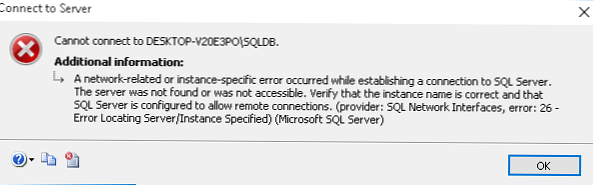
Terjadi kesalahan terkait jaringan atau spesifik Instan saat membuat koneksi ke SQL Server. Server tidak ditemukan atau tidak dapat diakses. Verifikasi bahwa nama instance sudah benar dan SQL Server dikonfigurasi untuk memungkinkan koneksi jarak jauh. (penyedia: SQL Network Interface, error: 26 - Error Locating Server / Instance Specified) (Microsoft SQL Server)
Periksa nama host dan nama instance lagi:
Pilih @@ ServerName ServerName, Host_name () HostName
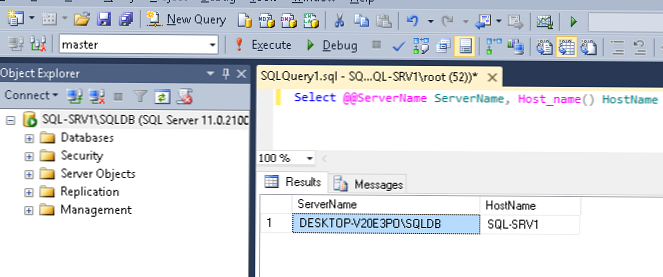
Dalam hal ini, nama instance tidak cocok dengan nama komputer dan merujuk ke nama komputer lama DESKTOP-V2OE3P0.
Untuk mengubah nama untuk contoh bernama SQL, jalankan perintah TSQL berikut.
Hapus nama lama:
sp_dropserver "DESKTOP-V2OE3P0 \ SQLDB";
Pergi
Tambahkan nama baru:
sp_addserver "Sql-Srv1 \ SQLDB", lokal;
GO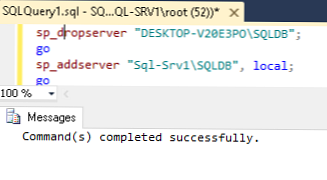
Jika Anda perlu mengubah nama server contoh default dari SQL Server, perintahnya adalah sebagai berikut:
sp_dropserver "OldName";
GO
sp_addserver "NewName", lokal;
GO
Langkah tambahan
Jika terjadi kesalahan saat menjalankan perintah sp_dropserver:
Msg 15190, Level 16, Status 1, Prosedur sp_dropserver, Baris 56Kemungkinan besar, ada koneksi jarak jauh ke server DESKTOP-V2OE3P0. Anda dapat meresetnya dengan perintah seperti itu. Sebagai contoh default:
sp_dropremotelogin DESKTOP-V2OE3P0;
GO
Untuk bernama:
sp_dropremotelogin DESKTOP-V2OE3P0 \ SQLDB;
GO
Pastikan nama server dalam metadata telah diperbarui:
SELECT @@ SERVERNAME AS 'ServerName'
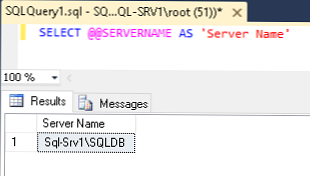
PILIH * DARI SYS.SERVERS
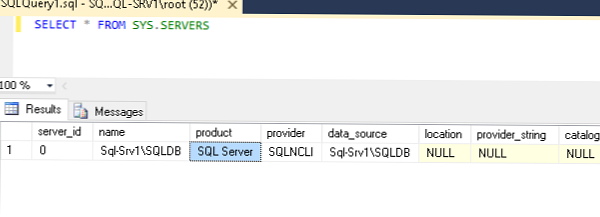
Seperti yang Anda lihat, nama server telah berubah. Tetap memulai kembali layanan SQL Server:
berhenti bersih MSSQL $ SQLDB && mulai bersih MSSQL $ SQLDB
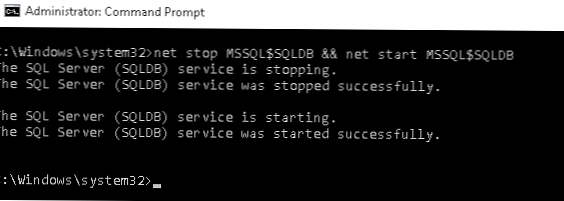
Itu penting!
- Metode ini hanya cocok untuk mengganti nama server SQL yang berdiri sendiri. Untuk mengganti nama SQL Server di Failover Cluster, Anda harus menggunakan konsol Manajemen Cluster.
- Tidak dapat mengubah nama server yang terlibat dalam replikasi atau mirroring
- Jika layanan Pelaporan diinstal, setelah pengubahan nama layanan tidak akan tersedia (https://msdn.microsoft.com/en-us/library/ms345235.aspx)











